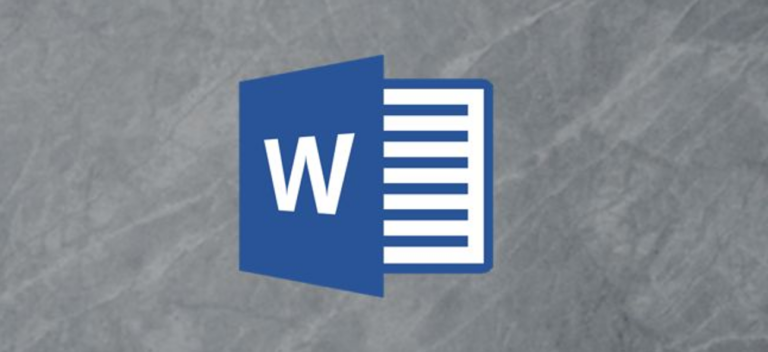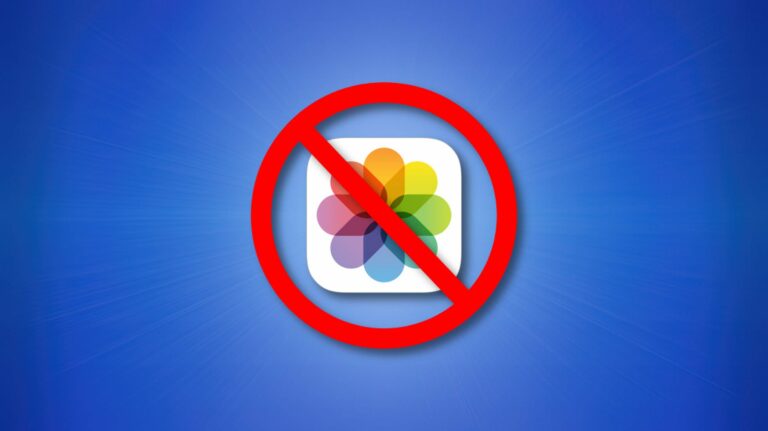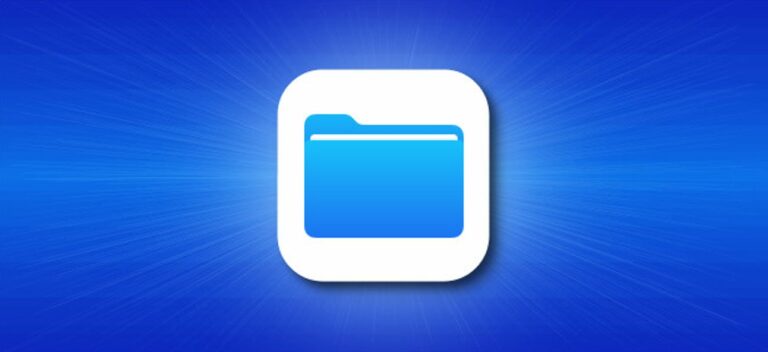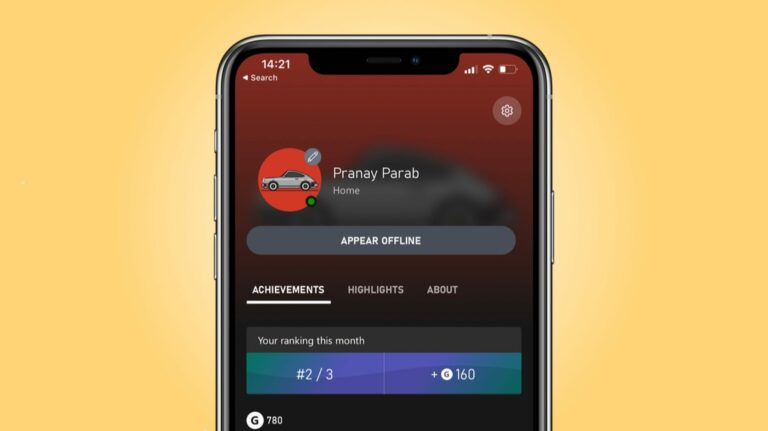Как добавить субтитры в реальном времени для увеличения

Видеозвонки и встречи – это здорово, но они оставляют желать лучшего, когда дело доходит до доступности. К счастью, Zoom имеет возможность создавать скрытые субтитры в реальном времени во время встреч. Мы покажем вам, как это работает.
Скрытые субтитры Zoom в реальном времени отличаются от стандартных субтитров тем, что они автоматически создаются AI. На момент написания вы должны отправить форму, чтобы запросить функцию в вашей учетной записи. Вы можете сделать это здесь Форма Google.
Программы для Windows, мобильные приложения, игры - ВСЁ БЕСПЛАТНО, в нашем закрытом телеграмм канале - Подписывайтесь:)
Когда в вашей учетной записи включены живые субтитры, Zoom сообщит вам об этом по электронной почте. Затем мы можем включить его и начать использовать эту функцию на собраниях.
Как включить живые субтитры при увеличении
Сначала войдите в Веб-сайт Zoom в веб-браузере, таком как Google Chrome, и выберите «Настройки» на странице своей учетной записи.

Прокрутите вниз до раздела «Встреча (Дополнительно)» и включите переключатель «Скрытые субтитры».

После того, как вы переключите переключатель, появится всплывающее окно с объяснением, что вы также должны включить «Сохранить подписи». Для этого нажмите кнопку «Включить».

Затем под переключателем «Скрытые субтитры» появится поле «Включить службу транскрипции в реальном времени для отображения стенограммы на боковой панели собрания». Установите флажок и нажмите «Сохранить».

Субтитры в реальном времени теперь включены в вашей учетной записи. Они будут доступны каждый раз, когда вы проводите встречу.
Как использовать живые субтитры в Zoom Meetings
После того, как вы включили живые субтитры в своей учетной записи, их стало очень просто использовать на встрече. Однако вам нужно быть хозяином. Живые субтитры можно включить в настольных приложениях на Окна, macOS, а также Linux а также из Android, iPhone, а также iPad Программы.
В клиенте для настольных ПК нажмите кнопку «Live Transcript» на панели инструментов.

Откроется меню с несколькими вариантами. Для живых субтитров выберите «Включить автоматическую транскрипцию».

Переписанный текст появится в полупрозрачном черном поле в нижней части окна Zoom.

В мобильных приложениях коснитесь значка меню с тремя точками на нижней панели инструментов.

Затем выберите в меню «Включить Live Transcript».

Расшифрованный текст появится под видео.

Вот и все! Имейте в виду, что это AI, поэтому точность не будет идеальной. На самом деле, иногда это может быть очень плохо. Однако, если это ваш единственный вариант, возможно, стоит попробовать.
Программы для Windows, мобильные приложения, игры - ВСЁ БЕСПЛАТНО, в нашем закрытом телеграмм канале - Подписывайтесь:)